Lisage vanematele Macidele ja Windowsile AirPlay-laadne peegeldamine
Os X Windows õun / / March 19, 2020
AirPlay peegeldamine on OS X Mountain Lioni uus lahe funktsioon. Kuid seda toetavad ainult 2011. aasta Mac-arvutid. Siit saate teada, kuidas saada sama peegeldamise funktsioon vanemates Macides ja Windowsi arvutites.
Eile täiendasin Minu Mac Mini versioonis OS X Mountain Lion. Oma pettumuseks sain teada, et uus AirPlay peegeldamise funktsioon töötab ainult 2011. aasta keskpaiga (või uuemate) Macidega. See aitas mul otsida alternatiivi ja ma leidsin selle Macidele, mis ei teinud jaotustükki, ja Windowsi arvutitele.
Apple'i sõnul on olemas Funktsioonipõhised nõuded mõne Mountain Lioni funktsiooni jaoks. AirPlay peegeldamine töötab ainult järgmiste Macidega.
Vajab teise põlvkonna Apple TV-d või uuemat. Toetab järgmisi Maci mudeleid:
- iMac (2011. aasta keskel või uuem)
- Mac mini (2011. aasta keskel või uuem)
- MacBook Air (2011. aasta keskel või uuem)
- MacBook Pro (2011. aasta algus või uuem)
Tõsiselt? Minu Mac jäi OS X Mountain Lioni selle uue, uudse funktsiooni kärpimisest vaeva nägemata. Uue riistvara ostmise muretsemise asemel, kuna olen kindel, et Apple seda soovib, hakkasin otsima kolmanda osapoole alternatiivi. Leidsin suurepärase programmi nimega AirParrot (link allpool), mis täidab AirPlay Mirroring tühiku. See ei tööta mitte ainult vanemate Mac-dega, nagu näiteks minu Mid 2010 Mac Mini, vaid ka Windowsi arvutitega. Mäng edasi! Siit leiate ülevaate selle utiliidi kasutamiseks.
Märge: AirParroti peegeldamise kasutamiseks peab teil olema Apple TV (2. põlvkond), mis töötab iOS 4.4 või uuemaga, samasse võrku, mis on ühendatud teie HDTV-ga. Veenduge ka, et AirPlay oleks teie Apple TV-s lubatud.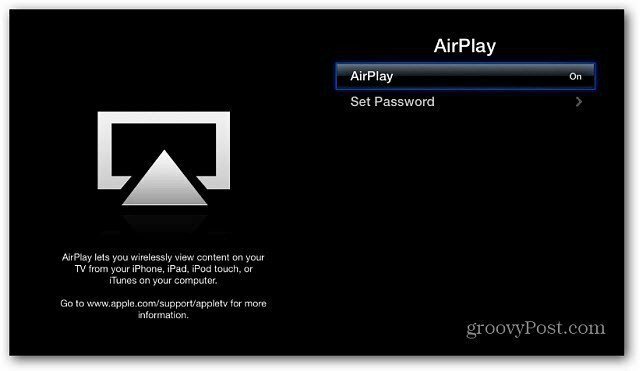
Installige AirParrot. Seejärel klõpsake nuppu Proovi AirParrot. See annab teile prooviversioonis 20 minutit korraga, selle täielik litsents on 9,99 dollarit - palju odavam kui uue riistvara ostmine!
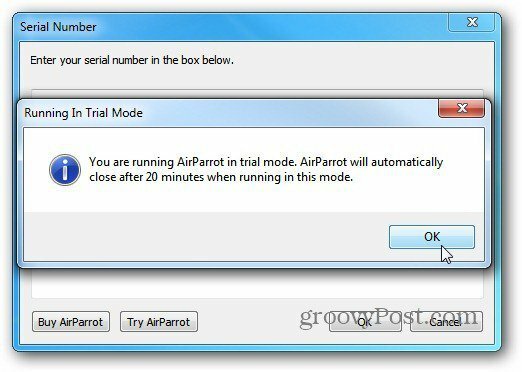
Paremklõpsake Windowsi süsteemisalves AirParroti ikooni, valige, millist monitori soovite kuvada ja valige oma Apple TV.
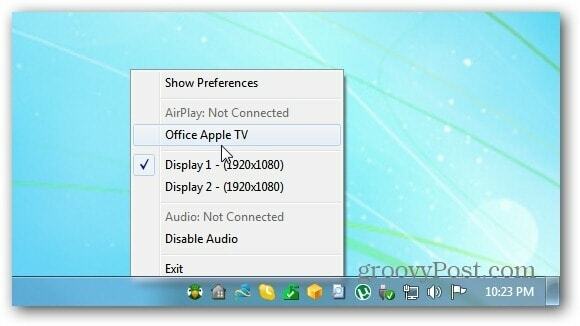
Macis leiate AirParroti ikooni, kus ühilduvas Macis ilmub AirPlay ikoon.
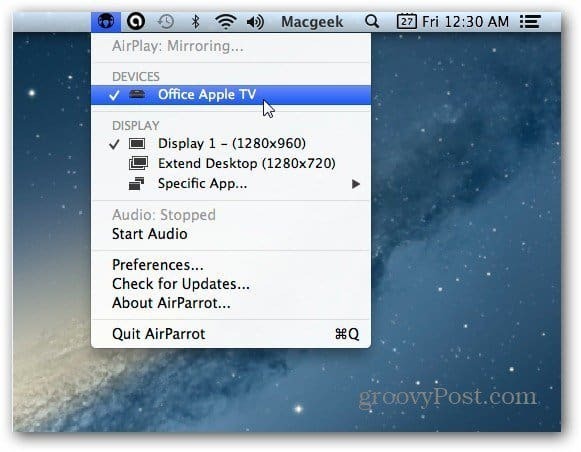
Kui teie süsteemi tulemüüri teade ilmub, klõpsake nuppu Luba juurdepääs.
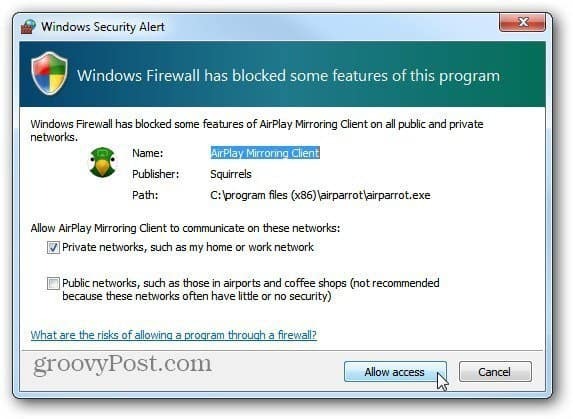
Siis ilmub teie Apple TV kaudu HDTV ekraanile teie arvuti ekraan. Saate seda kasutada esitluse esitamiseks või mis veelgi tähtsam - nautida oma lemmikvideoid, mis on teie suurel ekraanil teleris arvutis või Maci.
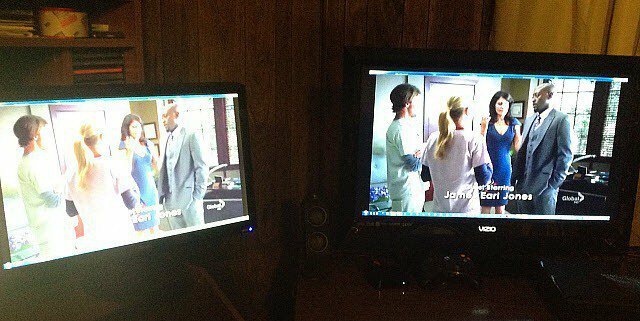
Mõnedes eelistustes saate videokvaliteeti reguleerida, HDTV-l hiirekursorit näidata või Apple TV (kolmas põlvkond) režiimi 1080p režiimile sundida.
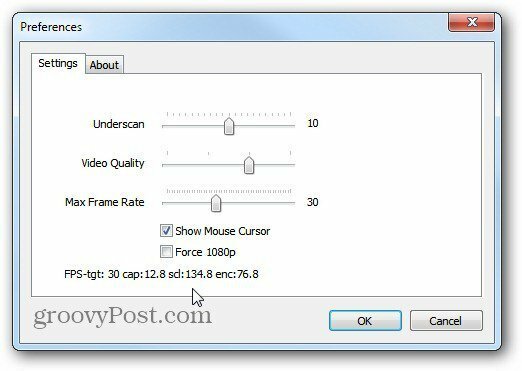
Minu testides oli üldine videokvaliteet minu Macist ja personaalarvutist erinevate meediumipleierite kaudu hea. Kuid heli oli minu WiFi-võrgus vähem kui täheline. Praegu toetab see ainult stereorežiimi, nii et ärge oodake vinge 5.1 või parema ruumilise heli kõlamist. Tundub, nagu ohverdaks video voogesituse helikvaliteet. Juhisin heli läbi arvuti kõlarite, mis kõlasid palju paremini, kuid see polnud videoga sünkroonis.
Ma ei ole suutnud võrrelda AirParrot OS X Mountain Lioni AirPlay Mirroringiga, kuid kui teil on, jätke kommentaar ja andke meile sellest teada. Kui soovite esitluste jaoks kasutada AirParroti peegeldamist, töötab see suurepäraselt. Kui kasutate seda videote voogesitamiseks arvutist HDTV-sse, on video vastuvõetav, kuid heli pole eriti hea. Kuid 10 dollari eest on see hea tehing Peegeldamise funktsiooni hankimiseks oma Maci või Windowsi arvutisse.
Laadige alla AirParrot Windowsi ja OS X jaoks
Siin on lühike video, milles AirParrot töötab.
[vimeo 43402166 w = 580 h = 300]
